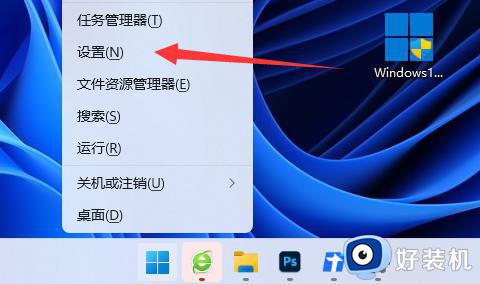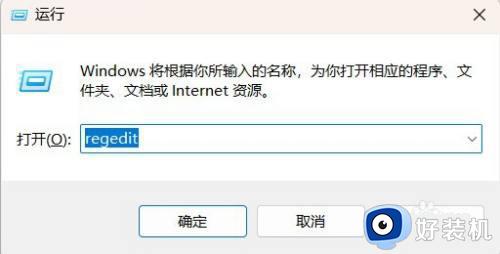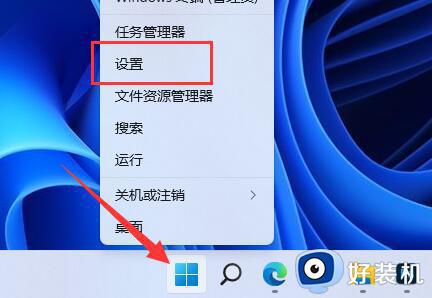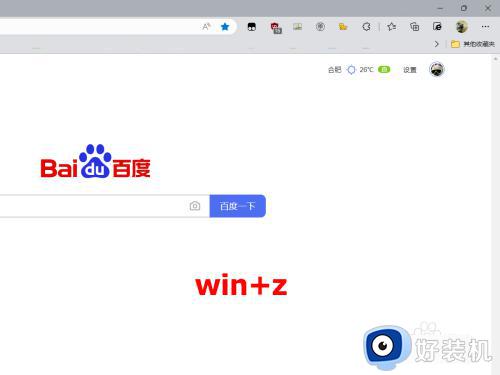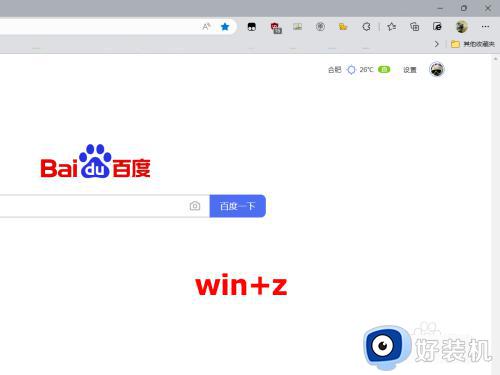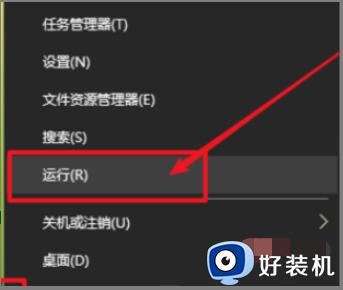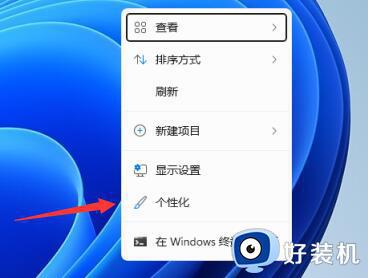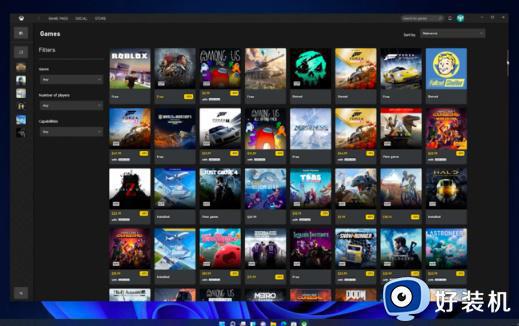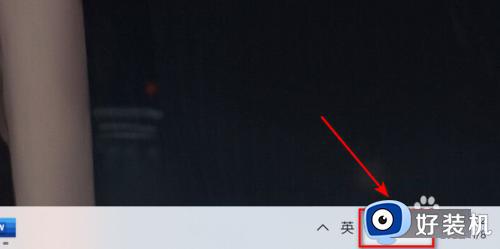win11 obs窗口捕获黑屏的解决方法 win11 obs窗口捕获黑屏怎么办
时间:2023-07-13 10:20:52作者:run
win11 obs窗口捕获黑屏的解决方法,在使用win11操作系统中,许多用户可能会遇到一种令人困扰的问题,即在使用OBS窗口捕获功能时出现黑屏情况,对于那些依赖于OBS进行屏幕录制或直播的用户来说,这无疑是一种令人沮丧的体验。本文将介绍一些解决方法,希望能够帮助到遇到类似困扰的用户。
具体方法:
1、首先我们右键开始菜单,打开“设置”。
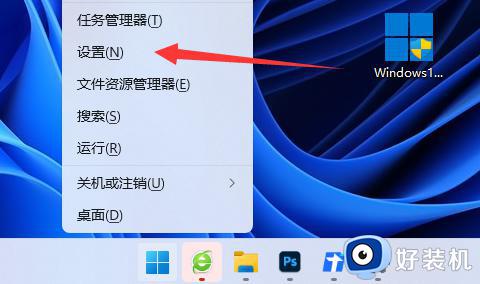
2、然后打开右边的“屏幕”设置。
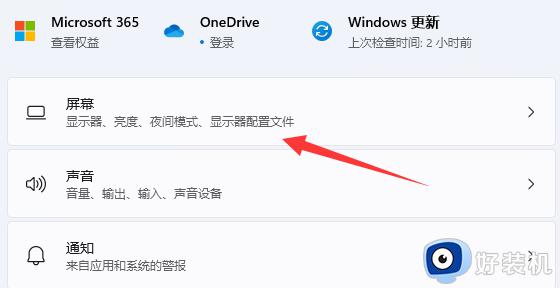
3、随后点开相关设置下的“显示卡”。
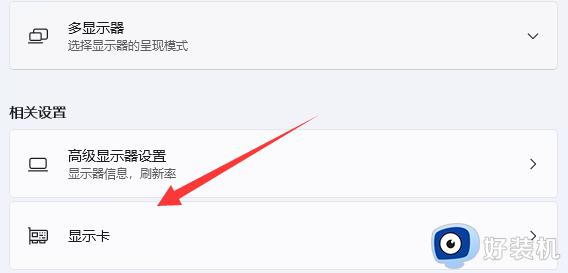
4、进入后,找到“OBS软件”,选中它点开“选项”。
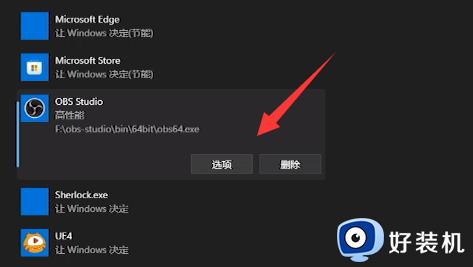
5、最后将它的图形首选项改成“高性能”并保存即可解决。
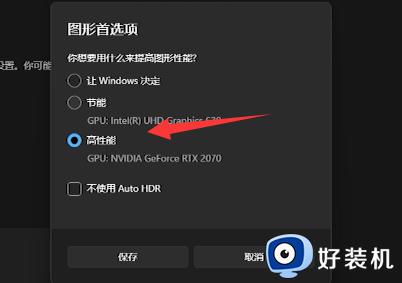
以上就是win11 obs窗口捕获黑屏的解决方法的全部内容,如果您遇到类似的问题,可以参考本文中介绍的步骤进行修复,希望这些信息能对您有所帮助。